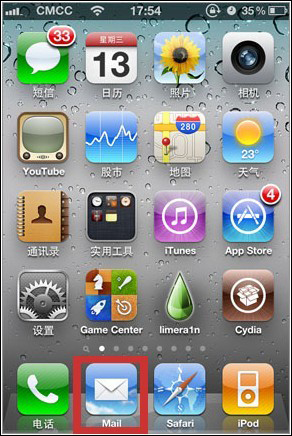iPhone手机内置邮件客户端设置方法
1. 进入“设置”界面的“邮件、通讯录、日历”页面:
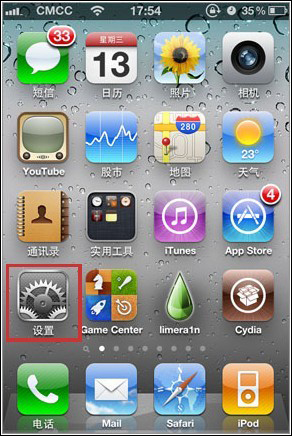
2. 点击“添加帐户”,再点击“其他”:
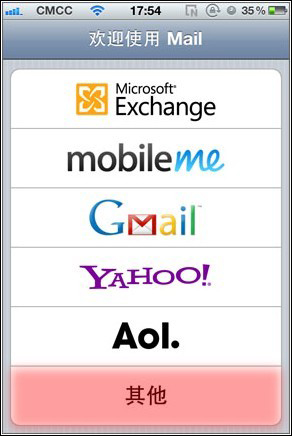
3. 输入“名称”、“地址”、“密码”,“描述”项可自动生成,可自行修改,描述项所填写的内容即为邮件帐户所显示的名称,输入后点击右上角的“存储”:
注:此处示例域名以turbomail.org为例,用户在填写时,改成自己单位的域名
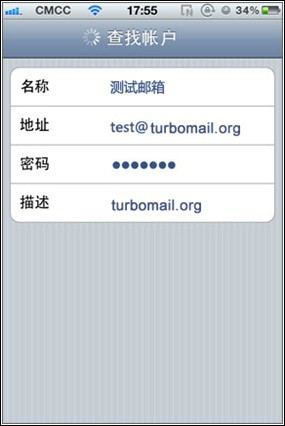
4. 稍等一会后,手机屏幕的帐户信息下面会出现“收件服务器”、“发件服务器”的设置信息,选择POP标签:
收件服务器填写信息:
- 主机名称 :mail.turbomail.org
- 用户名 :邮箱帐户(完整的邮箱地址)
- 密码 :帐户密码
发件服务器填写信息:
- 主机名称 :mail.turbomail.org
- 用户名 :邮箱帐户(完整的邮箱地址)
- 密码 :帐户密码

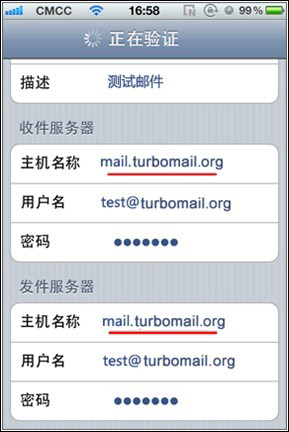
5. 填写后点击“存储”,稍后手机屏幕会跳出SSL连接的对话框,点击“否”:
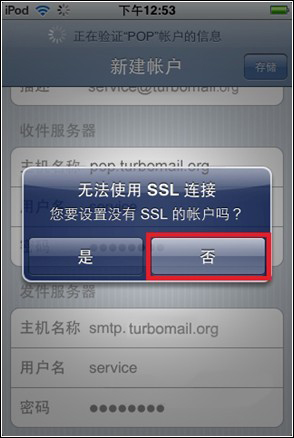
6. 回到设置界面,点击“存储”,手机屏幕下方出现提示信息,点击下方的“存储”:
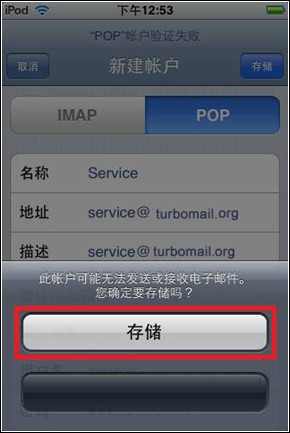
7. 回到“邮件、通讯录、日历”选项,点击刚刚添加的邮件帐户修改发件服务器端口:
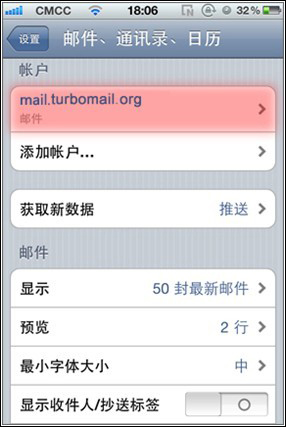
点击发件服务器,SMTP进入:
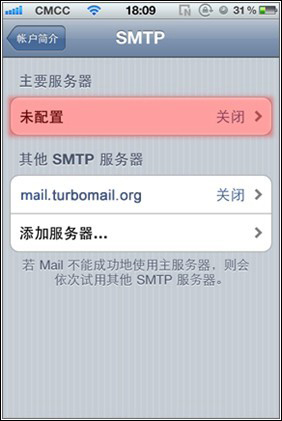
将默认服务器端口(587)修改为(25)同时关闭SSL开关:
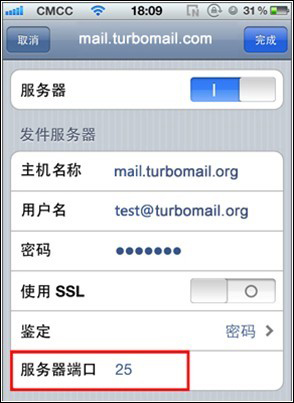
8. 设置好后,回到首页菜单,点击“MAIL”后,即可收发邮件: